
Peter Holmes
0
3527
791
 У вас есть обширные знания, скажем, о Windows или Gmail, и вы хотели бы поделиться ими на YouTube? Многие технические гуру на YouTube записывают свои советы, используя Camtasia Studio, ведущее программное обеспечение для записи экрана, которое входит в комплект композитинга. Значит ли это, что у тебя тоже должна быть Camtasia? Если вы можете себе это позволить, идите прямо.
У вас есть обширные знания, скажем, о Windows или Gmail, и вы хотели бы поделиться ими на YouTube? Многие технические гуру на YouTube записывают свои советы, используя Camtasia Studio, ведущее программное обеспечение для записи экрана, которое входит в комплект композитинга. Значит ли это, что у тебя тоже должна быть Camtasia? Если вы можете себе это позволить, идите прямо.
Существуют и другие варианты: 5 бесплатных приложений для создания скриншотов для создания видеоуроков. Camstudio - это простой экранный видеомагнитофон с открытым исходным кодом, который отлично подходит для тех, кто начинает свое шоу на YouTube «Лучшие настройки и форматы для захвата видео для YouTube» Лучшие настройки и форматы для захвата видео для YouTube, советы и рекомендации по программному обеспечению. Если вы ищете что-то, что позволит вам еще больше улучшить свои видео, посмотрите, что предлагает ActivePresenter. ActivePresenter - это программа для создания скринкастов, которую вы можете использовать для создания учебных пособий и пошаговых инструкций. Давайте посмотрим, что другие функции ActivePresenter имеет для нас.
Характеристики
ActivePresenter поставляется в трех разных версиях: бесплатной, стандартной и профессиональной. Вы можете прочитать сравнение функций здесь, но в основном версии Standard и Professional позволяют немного больше интерактивности с конечным видео продуктом и могут экспортировать в несколько больше форматов, чем бесплатная версия (например, Flash, HTML, AJAX, PDF). Последний имеет те же функции захвата, редактирования и аудиовизуальных функций, которые предлагаются в стандартной и профессиональной версиях. В этой статье мы будем тестировать бесплатную версию.
Загрузив последнюю версию ActivePresenter, вы можете создать новый проект или захватить и начать запись всего рабочего стола, определенного окна приложения или просто любого из предварительно заданных размеров, включая разрешение HD (1280 x 720) и Full HD ( 1920 х 1080).
После того, как вы закончите запись, вы попадете в окно редактирования, где внизу увидите временную шкалу, чтобы визуализировать все элементы экрана. Если вы когда-либо работали с Windows Live Movie Maker Как сделать водяные знаки на ваших видео в Windows Movie Maker Как сделать водяные знаки на ваших видео в Windows Movie Maker Если вы хотите защитить свою работу, сделать ее более заметной и добавить профессиональный штрих, вам следует рассмотреть возможность добавления вашего водяного знака. или iMovie 5 Потрясающие новые функции В iMovie '11 [Mac] 5 Потрясающие новые функции В iMovie '11 [Mac] вы будете знать, что на временной шкале вы можете сократить продолжительность определенных элементов, перемещать объекты и настраивать свои демо еще дальше.
По сути, это то место, где вы можете выполнить монтаж со всеми элементами, которые вы видите в своем уроке. Вы сможете вставлять все типы элементов для улучшения скринкаста, в том числе аннотации, выноски, голос за кадром, щелчки мышью и т. Д..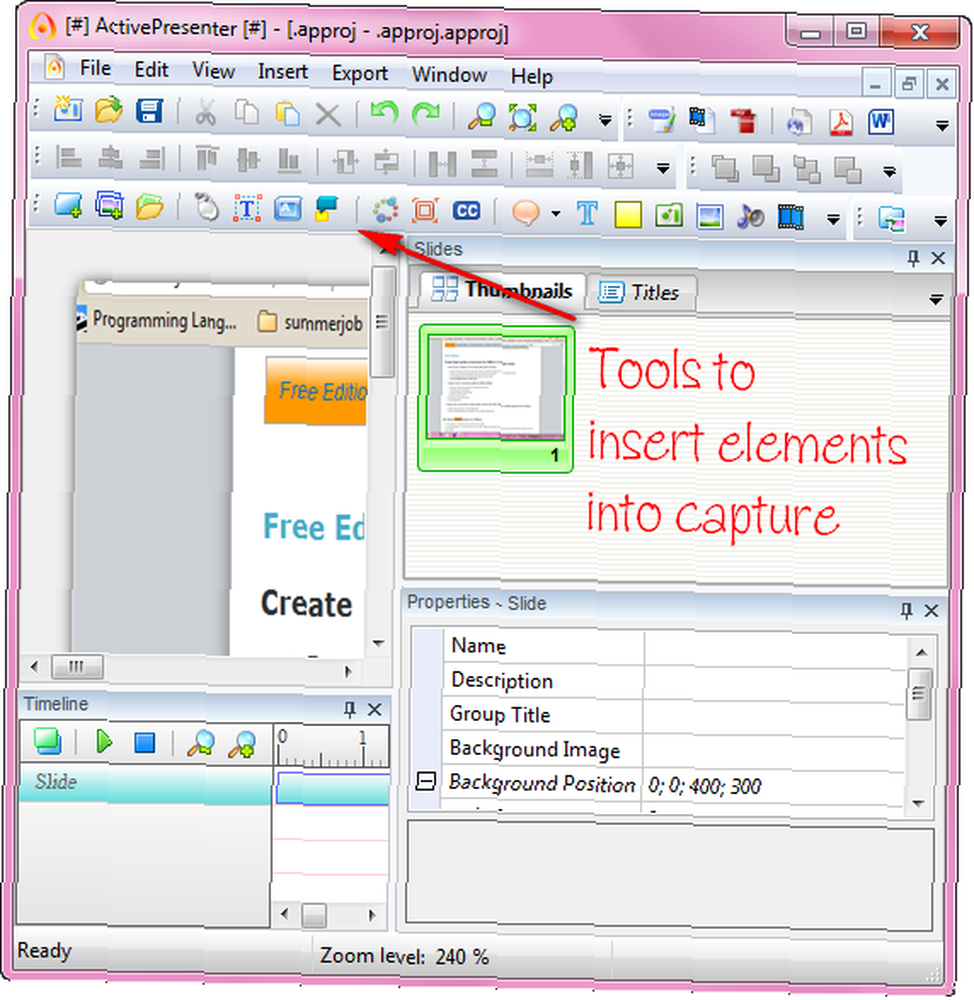
Мало того, что вы можете добавлять другие видео в стиле PiP «Два способа взглянуть на видео, пока вы работаете» Два способа взглянуть на видео, пока вы работаете Смотреть видео - это весело. Хорошо, давайте посмотрим правде в глаза, это вызывает привыкание. Но, к сожалению, есть некоторые другие вещи, которые мы должны сделать. Мы не можем всегда смотреть видео - или мы можем? Что, если бы вы могли смотреть…, вы также можете редактировать свои скриншоты с помощью встроенного графического редактора, который вы можете использовать для обрезки изображения, добавления текста и линий, чтобы выделить определенный раздел, и многое другое.
После того, как вы получили все кадры в нужном порядке, добавили все необходимые аннотации и наложения, и получили наиболее удачный скринкаст с синхронизированным звуком и без сбоев, вы можете экспортировать свою работу в несколько форматов..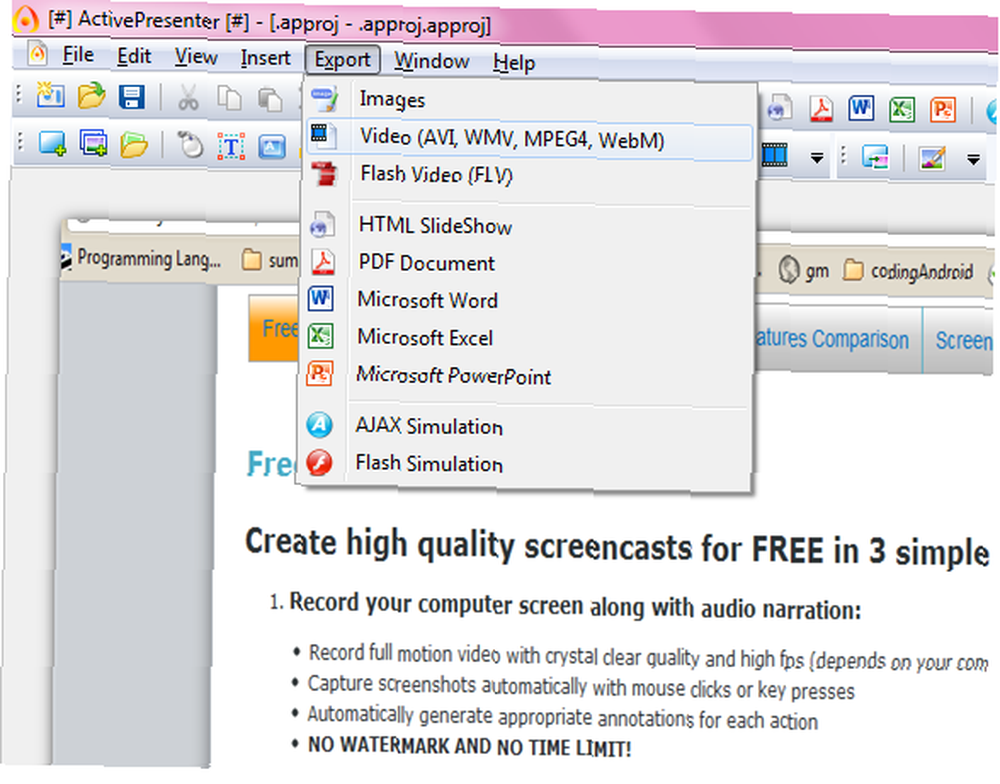
Если вы стремитесь создать свои собственные невероятные учебники, вам обязательно стоит попробовать ActivePresenter. Его интерфейс может выглядеть пугающим, но на самом деле довольно безболезненно создавать отличные презентации.
Чтобы узнать о других способах создания учебных пособий или даже демонстраций продуктов, обязательно воспользуйтесь Wink 4 Инструменты для создания скриншотов и скриншотов 4 Инструменты для создания скриншотов и скриншотов. Это требует немного больше ручной работы, так как вы отвечаете за каждый видеокадр, но это может привести к нескольким отличным пошаговым инструкциям..
Какое ваше любимое программное обеспечение для создания скринкастов? Дайте нам знать в комментариях ниже!











